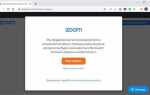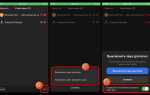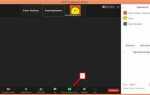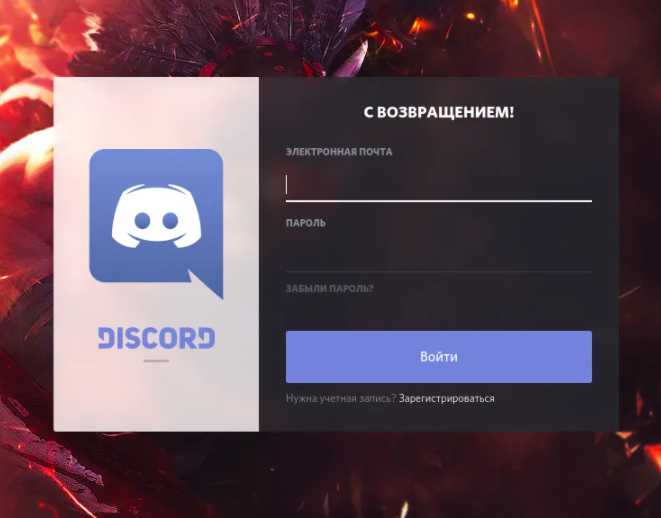
Discord аккаунт предоставляет доступ к платформе с более чем 150 миллионами активных пользователей, объединяя текстовые, голосовые и видеочаты. Он необходим для создания собственных серверов, участия в сообществах и управления ролями, что позволяет эффективно организовывать общение как в игровых, так и в профессиональных группах.
С аккаунтом можно подключать ботов и интеграции, автоматизируя рутинные задачи, например, модерацию или проведение опросов. Встроенные функции, такие как Screen Share и совместное использование файлов до 100 МБ, расширяют возможности взаимодействия без использования сторонних сервисов.
Для начала достаточно зарегистрироваться через электронную почту или телефон, после чего рекомендуется настроить двухфакторную аутентификацию для защиты данных. Понимание структуры серверов и каналов, а также настройка уведомлений помогут оптимизировать рабочее пространство и сократить информационный шум.
Как создать Discord аккаунт и подтвердить электронную почту
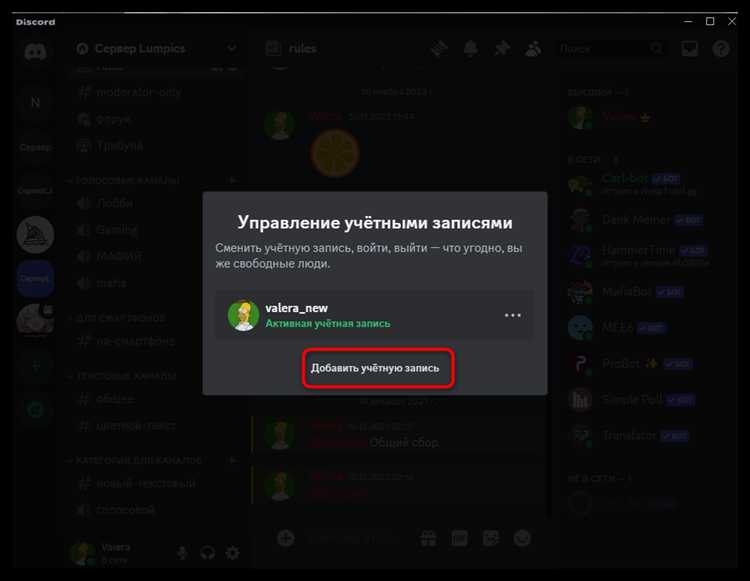
Перейдите на официальный сайт Discord (discord.com) или скачайте приложение для ПК или мобильного устройства. Нажмите кнопку «Регистрация» и введите актуальный адрес электронной почты, уникальное имя пользователя, надежный пароль и дату рождения. Используйте комбинацию из букв, цифр и символов в пароле – минимум 8 символов.
После заполнения формы нажмите «Продолжить». На указанный email придет письмо с подтверждением. Оно содержит ссылку, переход по которой активирует ваш аккаунт и позволит использовать все функции Discord.
Если письмо не пришло в течение 5 минут, проверьте папку «Спам» или запросите повторную отправку через интерфейс регистрации. Подтверждение электронной почты необходимо для повышения безопасности и получения доступа к серверным функциям, включая восстановление доступа к аккаунту.
После подтверждения электронной почты рекомендуется включить двухфакторную аутентификацию (2FA) в настройках безопасности аккаунта для защиты от несанкционированного доступа.
Настройка профиля: изменение имени, аватара и статуса
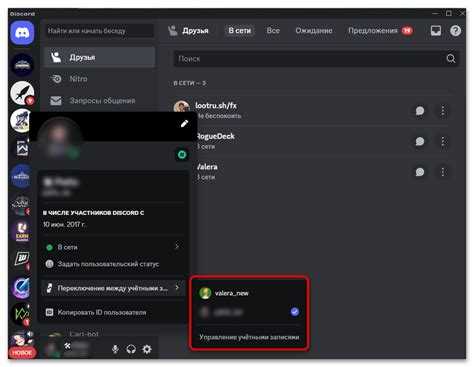
Для изменения имени в Discord откройте настройки пользователя, выберите раздел «Мой аккаунт» и нажмите «Редактировать». Имя пользователя состоит из основного имени и тега (четырёх цифр после #). Основное имя можно менять неограниченно, а тег фиксируется системой или изменяется через Nitro-подписку.
Аватар меняется в том же разделе. Рекомендуется использовать изображение квадратного формата не менее 512×512 пикселей для оптимального отображения. Поддерживаются форматы PNG, JPEG и GIF (анимированные доступны с Nitro). Загружайте изображение с прозрачным фоном для более аккуратного визуала.
Статус отображается рядом с именем и служит для краткого информирования других пользователей. Для настройки статуса выберите пункт «Установить статус» в главном меню профиля. Можно выбрать из стандартных вариантов или создать собственный текст с ограничением до 128 символов. Статус может быть временным – задайте продолжительность от 30 минут до одного дня или выберите «Пока не отменю».
Рекомендуется обновлять статус в зависимости от текущей активности, чтобы повысить взаимодействие в сообществе. Установка информативного статуса облегчает коммуникацию и помогает быстро показать ваше настроение или занятость.
Добавление друзей и управление списком контактов
Чтобы добавить друга в Discord, необходимо знать его уникальный тег – имя пользователя и четырёхзначный код после решётки (например, Username#1234). В разделе «Друзья» выберите «Добавить друга» и введите этот тег в точном формате. Ошибки в регистре или цифрах приведут к невозможности найти пользователя.
После отправки запроса друг может принять или отклонить приглашение. Принятые друзья автоматически отображаются в вашем списке с возможностью начать личный чат или голосовой звонок.
Управление списком контактов осуществляется через фильтры по статусу – онлайн, офлайн, занят или не беспокоить. Можно закреплять важных друзей вверху списка для быстрого доступа. Для удаления друга используйте меню рядом с именем, выбрав «Удалить из друзей». Это действие обратимо только повторным добавлением.
Также в Discord есть функция создания пользовательских меток (групп) для сортировки контактов по интересам или типу общения. Это упрощает навигацию при большом количестве друзей.
Для безопасности рекомендуется регулярно проверять список входящих запросов и блокировать нежелательных пользователей через отдельное меню в профиле контакта.
Создание и участие в серверах: базовые функции и права
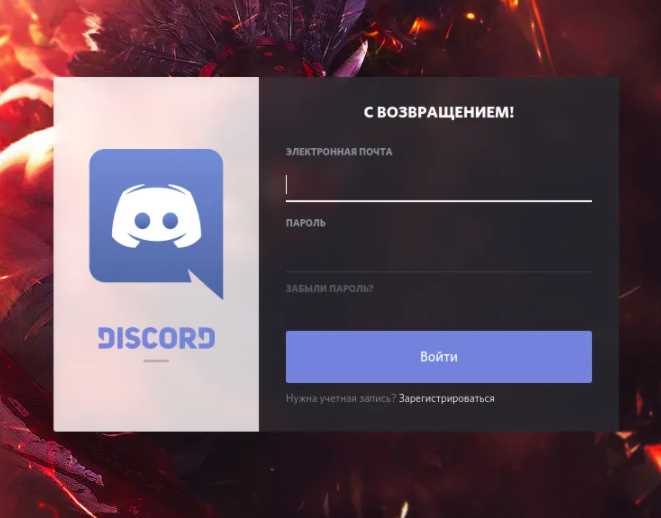
Для создания сервера в Discord достаточно нажать кнопку «+» в боковой панели и следовать инструкциям по выбору названия и региона. Сервер автоматически получает базовую структуру из текстовых и голосовых каналов, которые можно настраивать по своему усмотрению.
Создатель сервера обладает полным административным доступом: может создавать и удалять каналы, назначать роли, изменять настройки безопасности и модерации. Важно сразу определить правила доступа и разграничить права участников, чтобы избежать конфликтов.
Роли – основной инструмент управления правами. Каждой роли можно назначить отдельные разрешения, например, создание приглашений, управление сообщениями, подключение к голосовым каналам или управление ролями ниже по уровню. Рекомендуется создавать роли с минимально необходимыми правами для каждого типа участников.
Приглашение на сервер осуществляется через ссылку, которую можно ограничить по времени или количеству использований. Новые участники получают базовые права, которые зависят от назначенной им роли или отсутствия роли.
Участники могут создавать сообщения, присоединяться к голосовым каналам, использовать реакции и ботов, если им разрешено. Доступ к определённым каналам можно ограничить по ролям, что позволяет создавать приватные обсуждения или отдельные группы.
Для безопасности важно своевременно обновлять права и использовать двухфакторную аутентификацию для аккаунтов с админскими полномочиями. Мониторинг активности помогает предотвратить спам и нарушения.
Использование текстовых и голосовых каналов для общения

Текстовые каналы в Discord позволяют структурировать обсуждения по темам, сохраняя историю сообщений и прикрепленные файлы. Для эффективного общения рекомендуется использовать упоминания (@username) и реакции эмодзи для быстрого ответа или подтверждения. Можно закреплять важные сообщения в канале, чтобы облегчить доступ к ключевой информации.
Голосовые каналы обеспечивают качественную аудиосвязь с минимальной задержкой, что важно для совместной работы и игр. Пользователи могут подключаться и выходить из канала в любое время без ограничений по длительности. В настройках канала можно регулировать качество звука и включать режим «только для говорящих», чтобы минимизировать фоновый шум.
Для приватного общения удобно создавать каналы с ограниченным доступом, назначая роли с правами чтения и говорения. Боты могут автоматизировать управление каналами, например, создавать временные голосовые комнаты при подключении участников. Используйте функции передачи экрана и видео для повышения эффективности групповых звонков.
Подключение ботов и настройка уведомлений
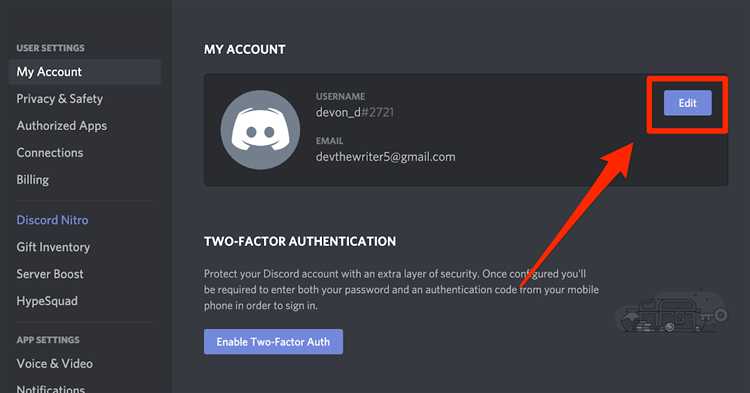
Для автоматизации управления сервером Discord и улучшения взаимодействия с участниками используют ботов. Подключение происходит через приглашение бота с помощью OAuth2-ссылки, которую предоставляет разработчик бота.
Основные шаги подключения бота:
- Выберите бота на специализированных платформах (например, top.gg, discord.bots.gg) или создайте собственного через Discord Developer Portal.
- Скопируйте OAuth2-ссылку с необходимыми разрешениями (например, управление сообщениями, чтение истории, управление ролями).
- Откройте ссылку и выберите сервер, на который хотите добавить бота. Требуется роль администратора или права на управление сервером.
- Подтвердите приглашение, после чего бот появится в списке участников сервера.
Настройка уведомлений с ботом зависит от функционала конкретного приложения, но общие рекомендации включают:
- Создание отдельных каналов для разных типов уведомлений (например, новости, модерация, игровые события).
- Настройка команд и триггеров бота для отправки уведомлений только при конкретных условиях (например, упоминание пользователя, новые записи, обновления).
- Использование ролей и упоминаний для точечного оповещения нужных групп участников без спама.
- Регулярное обновление и проверка прав бота, чтобы избежать ошибок с отправкой уведомлений или конфликтов с другими ботами.
Для расширенной автоматизации используйте вебхуки Discord, позволяющие интегрировать внешние сервисы с сервером и получать уведомления в реальном времени, например, из GitHub, Trello или RSS-лент.
Безопасность аккаунта: двухфакторная аутентификация и блокировка пользователей
Двухфакторная аутентификация (2FA) – ключевой инструмент защиты Discord-аккаунта от взлома. При включении 2FA система запрашивает помимо пароля дополнительный код, который генерируется в мобильном приложении-аутентификаторе (например, Google Authenticator или Authy) или отправляется через SMS.
- Для активации 2FA перейдите в настройки аккаунта → «Моя учетная запись» → «Включить двухфакторную аутентификацию».
- Используйте аутентификатор вместо SMS, чтобы снизить риск перехвата кода злоумышленниками.
- Сохраните резервные коды, которые выдает Discord, чтобы восстановить доступ при потере устройства с аутентификатором.
- Не используйте повторно пароли и храните их в надежном менеджере паролей.
Функция блокировки пользователей позволяет оперативно ограничить нежелательные контакты и повысить комфорт общения в Discord.
- Заблокированный пользователь не сможет отправлять вам личные сообщения и видеть ваш онлайн-статус.
- Чтобы заблокировать, нажмите на имя пользователя, выберите «Заблокировать» в контекстном меню.
- Список заблокированных можно просмотреть и редактировать в разделе «Настройки» → «Конфиденциальность и безопасность» → «Заблокированные пользователи».
- В случае нарушений правил Discord используйте функцию жалобы с приложением скриншотов для быстрой модерации.
Регулярно проверяйте активные сеансы входа в аккаунт в разделе безопасности, чтобы выявить подозрительную активность и своевременно завершать незнакомые подключения.
Вопрос-ответ:
Зачем нужен аккаунт в Discord и какие возможности он открывает?
Аккаунт в Discord позволяет общаться в текстовых и голосовых чатах, присоединяться к серверам по интересам, обмениваться файлами и ссылками, участвовать в видеозвонках и использовать ботов для автоматизации различных задач. С его помощью можно создавать собственные сообщества, управлять правами участников, а также подключать Discord к другим сервисам, например, к Twitch или Spotify. Это особенно удобно для геймеров, образовательных групп, команд разработчиков и просто компаний друзей. Аккаунт синхронизируется между устройствами, поэтому можно начать разговор на компьютере, а продолжить — на телефоне.